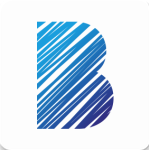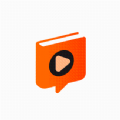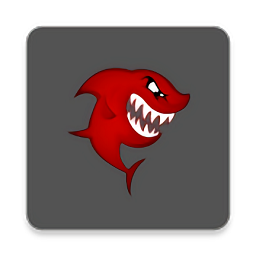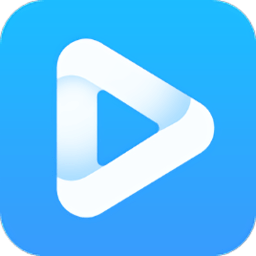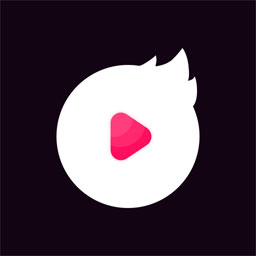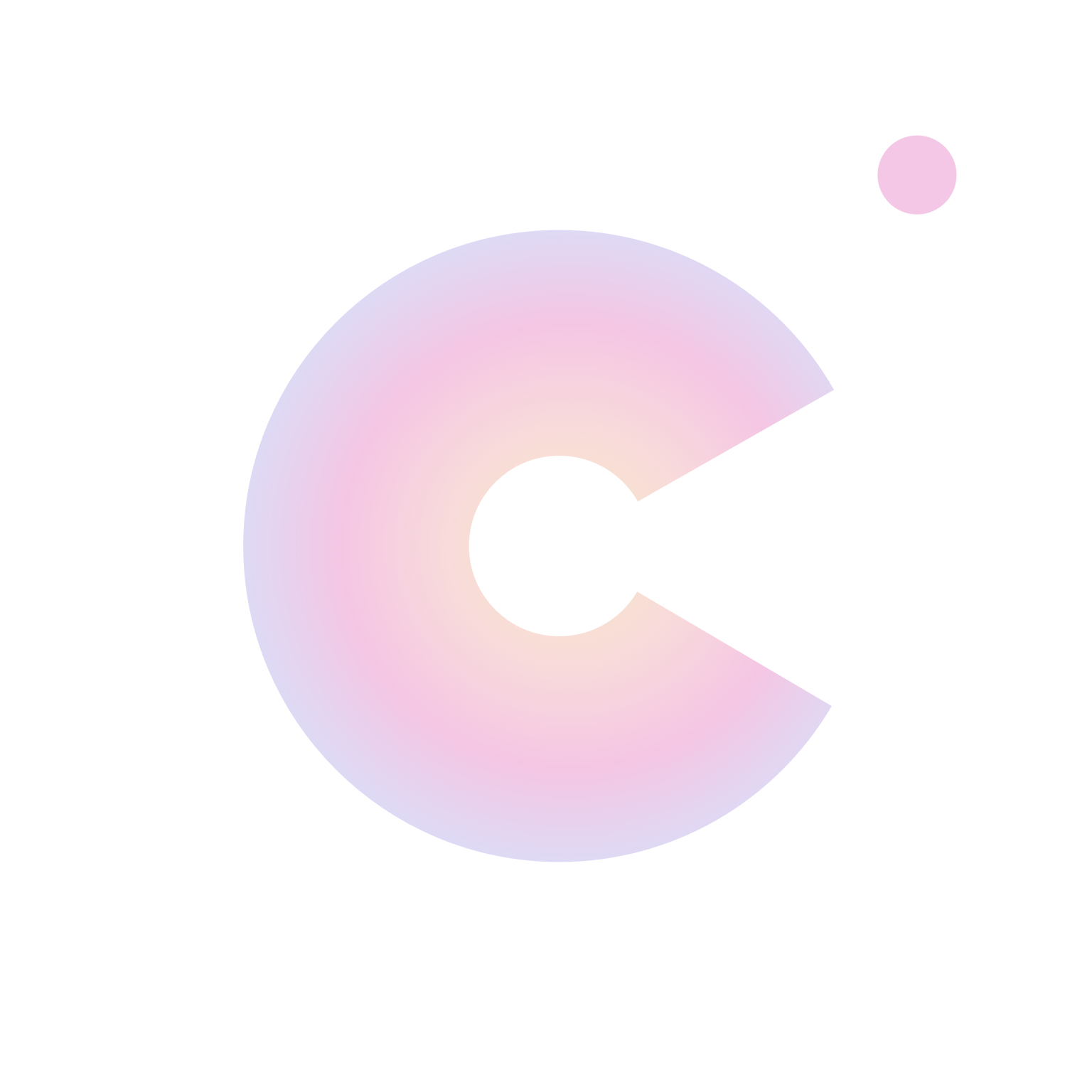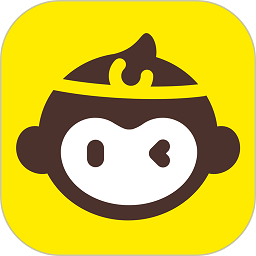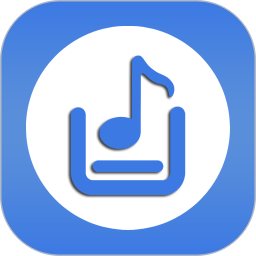如何在Windows10上顺利安装Visio 2010版本?详细教程来了!
作者:佚名 来源:未知 时间:2024-12-01
在Windows10系统上安装Microsoft Visio 2010,可以帮助用户创建具有专业外观的图表,以便理解、记录和分析信息、数据、系统和过程。以下是一个详细的安装教程,从前期准备、安装步骤、激活软件到基本操作介绍,全方位指导用户完成安装并初步使用Visio 2010。
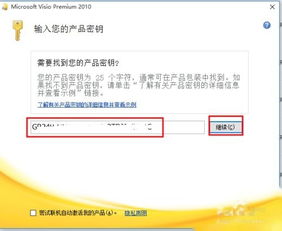
一、前期准备
在开始安装之前,你需要准备好以下工具和材料:

1. Windows10系统:确保你的电脑已经安装了Windows10操作系统。
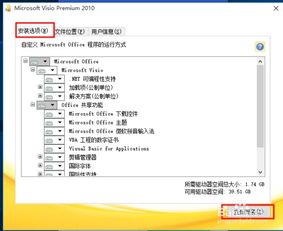
2. Visio 2010安装包:你需要获取Microsoft Visio 2010 x64的安装包。这个安装包可以从官方渠道或其他可信的网站下载。
3. 产品密钥:确保你有有效的Visio 2010产品密钥,这是激活软件所必需的。
二、安装步骤
1. 打开安装包
双击打开:找到下载好的Visio 2010安装包,双击打开。或者右键点击安装包,选择“打开”。
以管理员身份运行:为了确保安装过程顺利,建议右键点击安装包,选择“以管理员身份运行”。
2. 输入产品密钥
在安装向导中,会提示你输入产品密钥。输入你准备好的密钥,然后点击“继续”。
你也可以选择左下角的“尝试联机激活”,但如果你没有网络连接,或者希望稍后激活,可以直接跳过这一步。
3. 阅读并同意协议
仔细阅读软件许可协议,如果你同意协议中的条款,勾选“我同意此协议的条款”,然后点击“继续”。
4. 选择安装方式
推荐使用“立即安装”,这会自动按照默认设置安装软件。
如果你需要自定义安装,比如选择安装功能、安装位置目录路径或用户信息,可以选择“自定义”。
5. 选择安装功能
在自定义安装界面中,你可以选择要安装的功能。一般情况下,保持默认选项即可,这些功能已经足够大多数用户使用。
如果你担心安装的功能不全,可以手动选择需要的功能模块。
6. 修改安装目录
点击“浏览”按钮,可以修改默认的安装目录路径。建议选择一个磁盘空间充足的位置。
7. 输入用户信息(可选)
在用户信息界面中,你可以输入你的个人信息,但这步是可选的。
输入完毕后,点击“立即安装”。
8. 完成安装
安装过程会花费一些时间,具体时间取决于你的电脑配置和选择的安装功能。
安装完成后,点击“关闭”按钮,结束安装过程。
三、激活软件
1. 设置Windows Defender
在激活之前,为了避免激活文件被误删或激活失败,建议在Windows Defender中设置文件夹或文件排除项。
按下Win+I快捷键,打开设置,找到“更新和安全”中的“Windows安全中心”,关闭实时保护。
在“病毒和威胁防护”中,找到排除项,将包含激活文件的文件夹添加到排除列表中。
2. 激活Visio 2010
打开你下载的激活工具文件夹,找到激活工具(如KMS激活工具),右键点击“以管理员身份运行”。
在激活工具界面中,选择“激活Visio 2010 ~ 2019 Pro”,然后点击“开始”。
等待激活过程完成,一般会提示激活成功。点击“确定”。
3. 验证激活状态
在开始菜单中找到并打开Visio 2010。
点击“文件”菜单中的“账户”,在产品信息中可以查看是否激活成功。如果激活成功,会显示为“已激活的产品”。
4. 恢复Windows Defender设置
完成激活后,不要忘记恢复Windows Defender的设置,重新开启实时保护。
四、基本操作介绍
1. 打开模板
启动Visio 2010后,在“模板类别”下,单击“流程图”,然后选择“基本流程图”双击打开。
模板会将相关形状包括在名为模具的集合中,比如“基本流程图形状”。
2. 拖动并连接形状
将形状从模具拖至空白页上,然后将它们相互连接起来。
可以使用自动连接功能,将指针放在形状上,显示蓝色箭头后,将指针移到第二个形状的放置位置,单击即可自动连接。
3. 向形状添加文本
单击相应的形状,开始键入文本。
键入完毕后,单击绘图页的空白区域或按Esc键结束编辑。
4. 旋转和调整形状大小
将形状上方的圆形手柄(旋转手柄)向右或向左拖动,可以旋转形状。
单击并拖动形状一角上的选择手柄,可以放大形状而不改变比例;单击并拖动形状一侧上的选择手柄,可以使形状变高或变宽。
5. 使用形状数据
在“视图”选项卡上的“显示”组中,单击“任务窗格”,然后单击“形状数据”,可以向每个形状添加数据。
也可以从外部数据源导入数据,这些数据默认情况下不会显示在绘图中,但可以通过打开“形状数据”窗口查看。
五、总结
通过以上步骤,你可以在Windows10系统上顺利安装并激活Microsoft Visio 2010。Visio 2010提供了丰富的功能和工具,可以帮助你创建专业的图表和流程图。希望本教程能帮助你顺利完成安装,并快速上手使用Visio 2010。如果你在使用过程中遇到任何问题,可以查阅官方文档或寻求专业帮助。
- 上一篇: 实现XP系统自动登录,去除开机登陆界面
- 下一篇: 英雄联盟排位赛攻略与打法指南